如何使用OFFSET函数嵌套动态计算平均数
1、1.下面是一张模拟数据工作表,我们需要根据每个月的销售量动态计算“每2个月平均”和“每季度平均”。
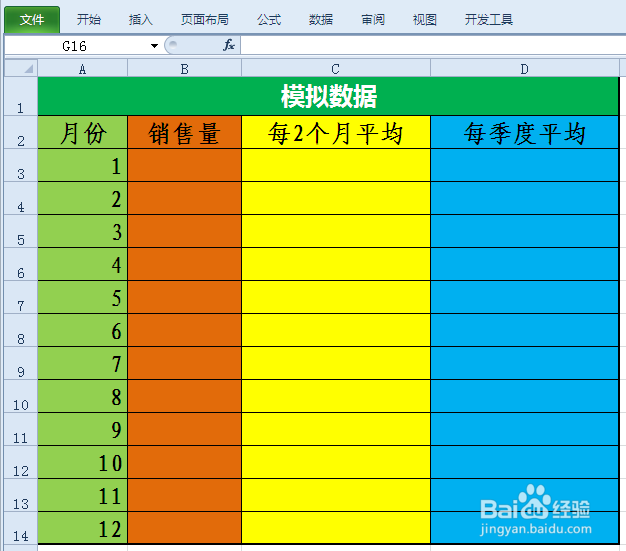
2、2.两列的平均数要求保留四位小数,选中C3:D14,设置单元格格式为“数值”,勾选“使用千位分隔符”,小数位数为“4”,点击“确定”。

3、3.在C3单元格输入公式:“=IF(A3=1,,IF(B3<>0,(SUM(OFFSET(B3,-1,0,2,1))/2),))”,这里面嵌套了一个OFFSET函数“OFFSET(B3,-1,0,2,1)”。

4、4. 在D3单元格输入公式:“=IF(MOD(A3,3),,(SUM(OFFSET(B3,-2,0,3,1))/3))”,这里也嵌套了一个OFFSET函数“OFFSET(B3,-2,0,3,1)”。

5、5.复制C3:D3单元格公式到最下面一行。

6、6.点击“Excel选项”,点击“高级”,去掉“在具有零值的单元格中显示零”前面的“勾选”,点击“确定”。这样设置的目的是为了使得单元格等于“零”时不显示“零”,工作表看起来比较清晰。

7、7.工作表经过添加公式和设置以后,就可以在以后的工作中输入“销售量”的数据了。这里,我们需要区分C列和D列公式中OFFSET嵌套的区别。
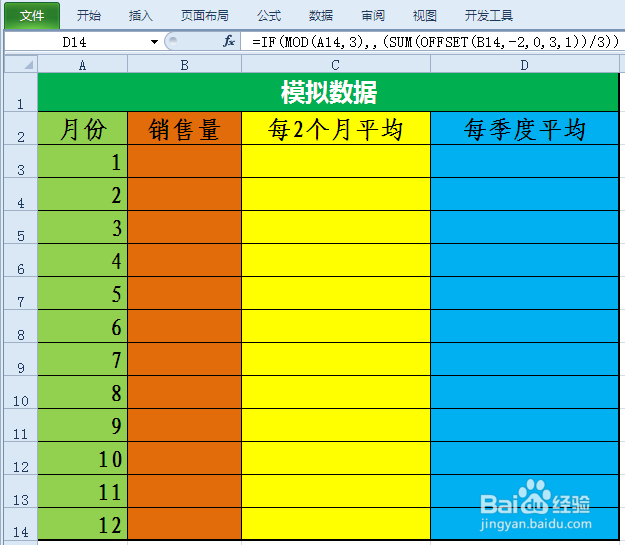
8、8.我们将每个月的“销售量”分别输入到工作表中,C列、D列的结果自动生成,并且在不需要显示“零”的单元格不显示零。

声明:本网站引用、摘录或转载内容仅供网站访问者交流或参考,不代表本站立场,如存在版权或非法内容,请联系站长删除,联系邮箱:site.kefu@qq.com。
阅读量:93
阅读量:165
阅读量:165
阅读量:103
阅读量:24